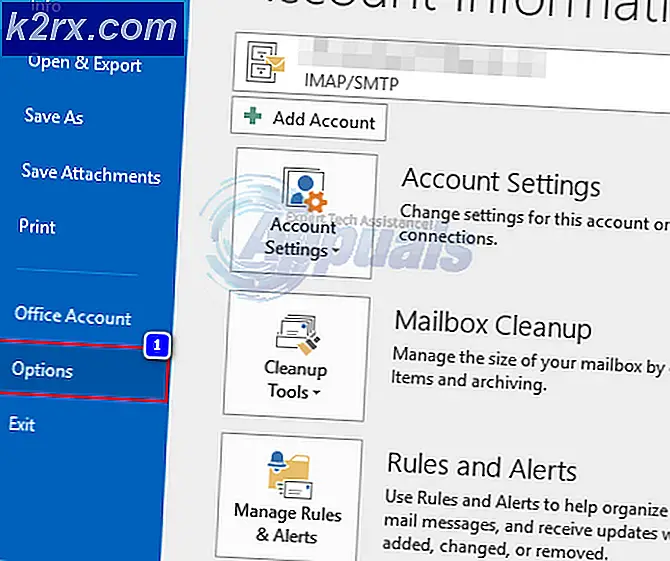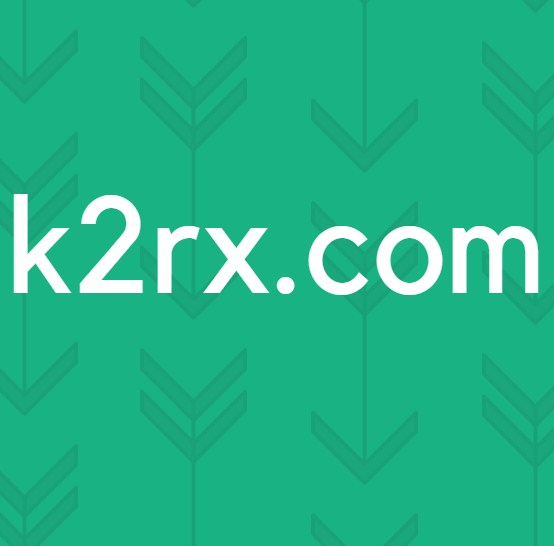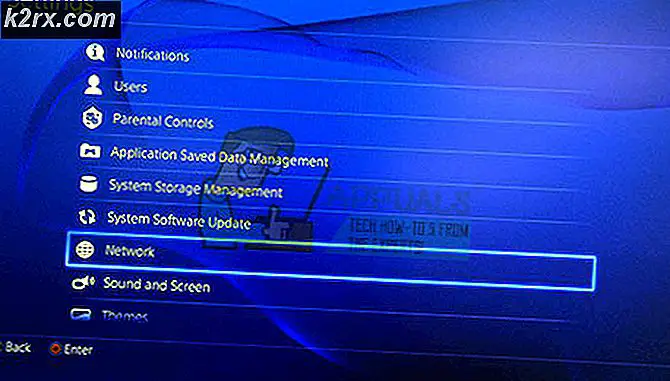Wie man Steam-Aktivitäten vor Freunden versteckt
Viele Steam-Benutzer haben uns mit Fragen erreicht, nachdem sie ihre Steam-Aktivitäten nicht vor ihren Freunden verbergen konnten. Es gibt Zeiten, in denen Sie möglicherweise nicht möchten, dass Ihr Kauf im Newsfeed aller Benutzer angezeigt wird. Oder Sie möchten möglicherweise nicht, dass jeder sieht, welches Spiel Sie gerade spielen.
Aus diesem Grund haben wir eine Liste von Methoden zusammengestellt, mit denen Sie Ihre Steam-Aktivitäten verbergen und weiterspielen können, ohne von Ihren Freunden oder Followern angestupst oder befragt zu werden.
So verstecken Sie Spielaktivitäten auf Steam
Es gelingt uns, drei verschiedene Methoden zu finden, mit denen Sie praktisch dasselbe erreichen können. Sie können jederzeit die Methode anwenden, die für die Situation, in der Sie sich befinden, besser geeignet ist. Jede der folgenden drei Methoden wird von mindestens einem Benutzer bestätigt, der versucht hat, dasselbe zu erreichen.
Methode 1: Ausblenden Ihrer Steam-Aktivität in den Datenschutzeinstellungen
Vor nicht allzu langer Zeit wurde Steam aktualisiert, wodurch es einfacher wird, Ihre Spielaktivität vor anderen Spielern zu verbergen. Dies ist die effizienteste Methode, um Ihre Steam-Aktivitäten vor Freunden und Followern zu verbergen, und wird von der überwiegenden Mehrheit der Benutzer als funktionsfähig bestätigt.
Im Gegensatz zu den beiden anderen unten aufgeführten Korrekturen verbirgt dieser Ansatz die Spielaktivität für immer und wirkt sich nicht auf andere Steam-Komponenten aus, die in Ihrem Kontoprofil vorhanden sind.
Folgendes müssen Sie in Ihren Datenschutzeinstellungen für Ihre Steam-Aktivität tun:
- Öffnen Dampf und gehe zur Multifunktionsleiste oben. Klicken Sie dann auf Ihre Name und dann klick auf Profil aus dem neu erscheinenden Kontextmenü.
- Richten Sie Ihre Aufmerksamkeit im nächsten Bildschirm auf den rechten Bereich des Bildschirms und klicken Sie auf Profil bearbeiten (unter Ihrem aktuellen Niveau).
- In der Profilbearbeitung Optionen, klicken Sie auf Meine Datenschutzeinstellungen von der rechten Seite des Bildschirms.
- Scrollen Sie nach dem Aufrufen der Datenschutzeinstellungen zu Mein Profileintrag und klicken Sie auf Öffentlichkeit Menü zugeordnet mit Spieldetails. Wählen Sie dann aus dem Dropdown-Menü die Option Privatgelände.
- Sie können testen, ob der Vorgang erfolgreich war, indem Sie mit der rechten Maustaste auf eine leere Stelle in klicken Dampf und auswählen Seiten-URL kopieren. Fügen Sie dann die kopierte URL in einen beliebigen Browser ein und prüfen Sie, ob Ihre Spielaktivität ausgeblendet ist.
Methode 2: Verwenden von frei beobachtbaren Episoden
Mehrere Benutzer haben festgestellt, dass Sie Ihre Steam-Spielaktivität ausblenden können, indem Sie eine Reihe kostenlos beobachtbarer Episoden verwenden, um die Spielaktivität vollständig zu entfernen. Dies mag seltsam erscheinen, aber viele Benutzer haben es geschafft, ihre letzten Steam-Aktivitäten zu verbergen, indem sie der folgenden Anleitung gefolgt sind.
Was passiert ist, dass Steam das gerade abgespielte Video erst erkennen kann, wenn es vollständig geladen ist und auf Ihrem Bildschirm abgespielt wird. Also durch Klicken auf die Uhr Wenn Sie auf die Schaltfläche (wie Sie unten sehen werden) klicken, erkennt Steam, dass eine neue Option hinzugefügt wird. Wenn Sie es jedoch schaffen, es zu schließen, bevor es geladen werden kann, wird Steam das vorherige auslöschen Letzte Aktivität Versionen.
Wenn Sie diese Aktion mit den ersten drei Folgen von „Making of Furi“ wiederholen, werden alle Ihre Spielaktivitäten entfernt.
Folgendes müssen Sie tun, um diese Problemumgehung anzuwenden:
- Öffnen Sie Steam und klicken Sie oben in der Multifunktionsleiste auf Speichern.
- Verwenden Sie auf der Store-Seite von Steam die Suchfunktion in der oberen rechten Ecke des Bildschirms, um nach zu suchen "Making of Fury".
- Wenn Sie die Liste Making of Furi sehen, klicken Sie darauf.
- Von dem "Making of Fury" Auflistung, klicken Sie auf die Uhr Schaltfläche zugeordnet mit Episode 1.
- Sobald Sie darauf klicken, wird ein kleines Fenster geöffnet. Als nächstes möchten Sie es so schnell wie möglich herunterfahren.
- Wiederholen Sie Schritt 4 und Schritt 4 mit den nächsten beiden Folgen.
- Kehren Sie zu Ihrem Profil zurück und sehen Sie, wie Ihre Letzte Aktivität ist komplett entfernt (Seltsam, oder?)
Wenn diese Methode für Ihr aktuelles Szenario nicht anwendbar ist, fahren Sie mit der folgenden Methode fort.
Methode 3: Setzen Sie Ihr Profil auf Privat
Ein drastischerer Ansatz zur Behebung dieses Problems besteht darin, Ihr Profil als privat festzulegen. Beachten Sie jedoch, dass dieser Weg im Wesentlichen bedeutet, dass Sie vollständig von Ihren Freunden und anderen Spielern isoliert sind, denen Sie beim Spielen begegnen. Spieldetails, Freundesliste, Inventar und sogar die Möglichkeit, Kommentare zu veröffentlichen, sind stark eingeschränkt, solange der private Modus aktiviert ist.
Wenn Sie dies ausführen möchten, finden Sie hier eine Kurzanleitung zum Festlegen Ihres Profils auf "Privat":
- Öffnen Sie Steam und klicken Sie in der Liste der Hauptregisterkarten (unter der Multifunktionsleiste) auf Ihren Namen. Klicken Sie im neu angezeigten Dropdown-Menü auf Profil.
- Klicken Sie im Profilbildschirm auf Profil bearbeiten (unter Ihrem aktuellen Steam-Level)
- Klicken Sie im nächsten Bildschirm auf Meine Datenschutzeinstellungen aus dem Menü auf der rechten Seite.
- Von dem Datenschutzeinstellungen Klicken Sie im Menü auf den mit verknüpften Hyperlink Mein Profil und ändern Sie den Status in Privatgelände.Sobald Sie dies tun, werden die Einstellungen automatisch angepasst (Sie müssen nicht auf die Schaltfläche Speichern oder ähnliches klicken).
- Zeigen Sie Ihr Profil an und sehen Sie, wie Ihre Spielaktivität ausgeblendet wurde.